配置表單 《**借款臺賬**》分為以下幾步:
[TOC=2,3]
## **一、表單內容及樣式定義**
因為《借款單》增加了借款項目和借款編號字段, 為了方便識別和記錄數據,我們同樣在《借款臺賬》中增加借款項目和借款編號。
* 借款項目的枚舉與借款單的枚舉保持統一設置,方便維護。
* 借款編號不需要指定流水號,我們在業務關系中設置為從借款單中生成。
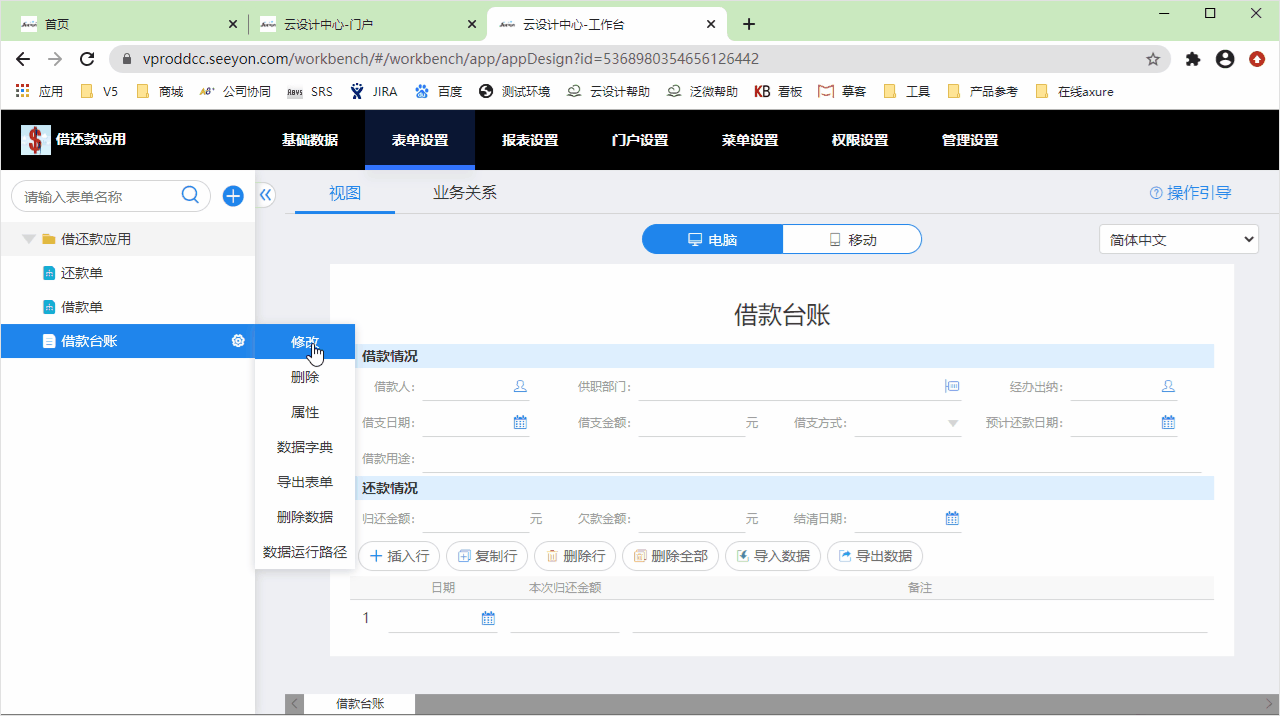
如果你需要調整一下表單的樣式什么的,可以點擊一下內容詳細了解。
[【表單視圖設置】](http://www.hmoore.net/cap_pm/cloud-dc-help/1962089)
[【移動視圖設置】](http://www.hmoore.net/cap_pm/cloud-dc-help/1962090)
[【表單控件設置】](http://www.hmoore.net/cap_pm/cloud-dc-help/1962091)對控件的樣式、計算公式等進行設置
[【表單屬性設置】](http://www.hmoore.net/cap\_pm/cloud-dc-help/1962092)對表單的校驗規則、打印、數據唯一等內容進行設置
## **二、操作權限設置**
在我們的應用場景中,借款臺賬數據必須通過借款單產生,不允許用戶手工新建和修改。因此我們跳過此步設置。
## **三、應用綁定設置**
### **設置目的**
為借款臺賬設置一個應用綁定,主要作用是讓有權限的用戶可以看到借款列表,并可通過點擊列表查看對應借款的詳細信息。我們需要設置兩個無流程綁定。
【我的借款】對于借款人,可以看到個人的借款記錄。
【借款臺賬】對于財務人員,可以看到所有人的借款情況。
### **操作步驟**
* ①**設置借款臺賬**:在應用綁定頁面,點擊增加新建綁定設置,新建一個名為借款臺賬的應用綁定如下
【應用綁定名稱】:借款臺賬
【列表顯示項】:需要在列表中顯示的字段
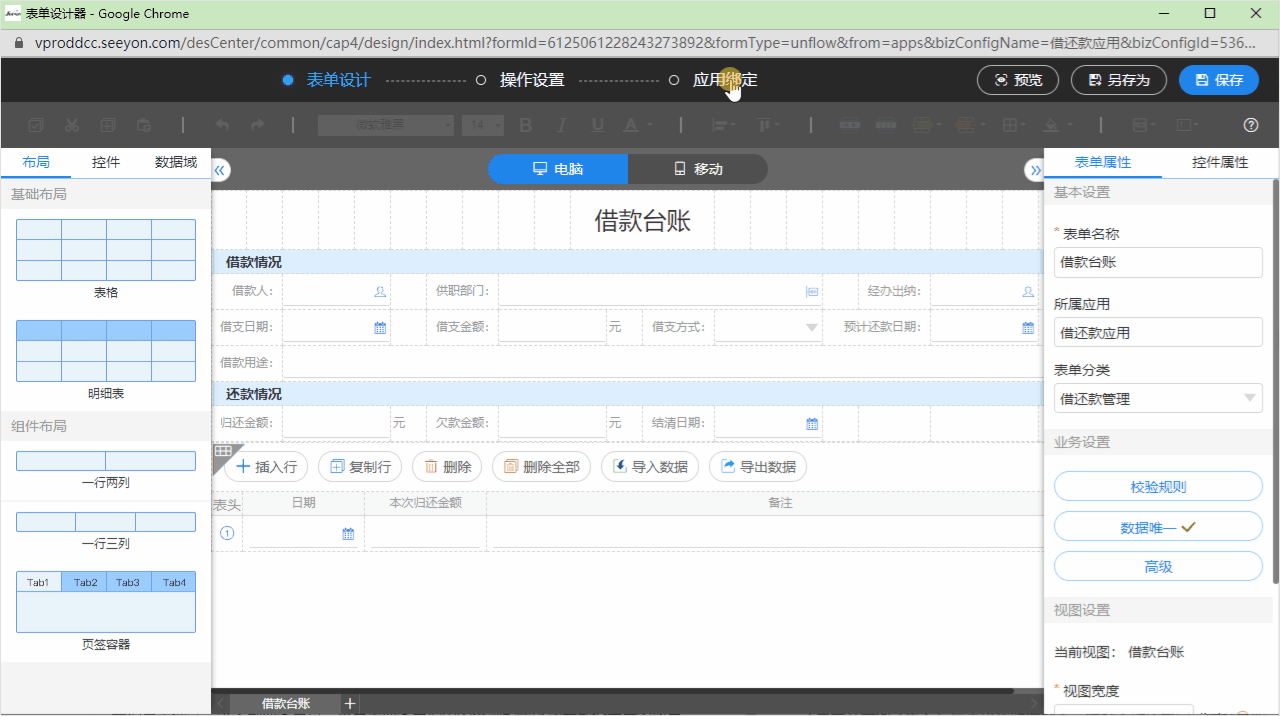
* ②**設置我的借款**:按照①設置借款臺賬的方式設置【我的借款】,然后修改【我的借款】,在操作范圍中增加一個條件設置,使得個人只能看到自己的借款記錄。
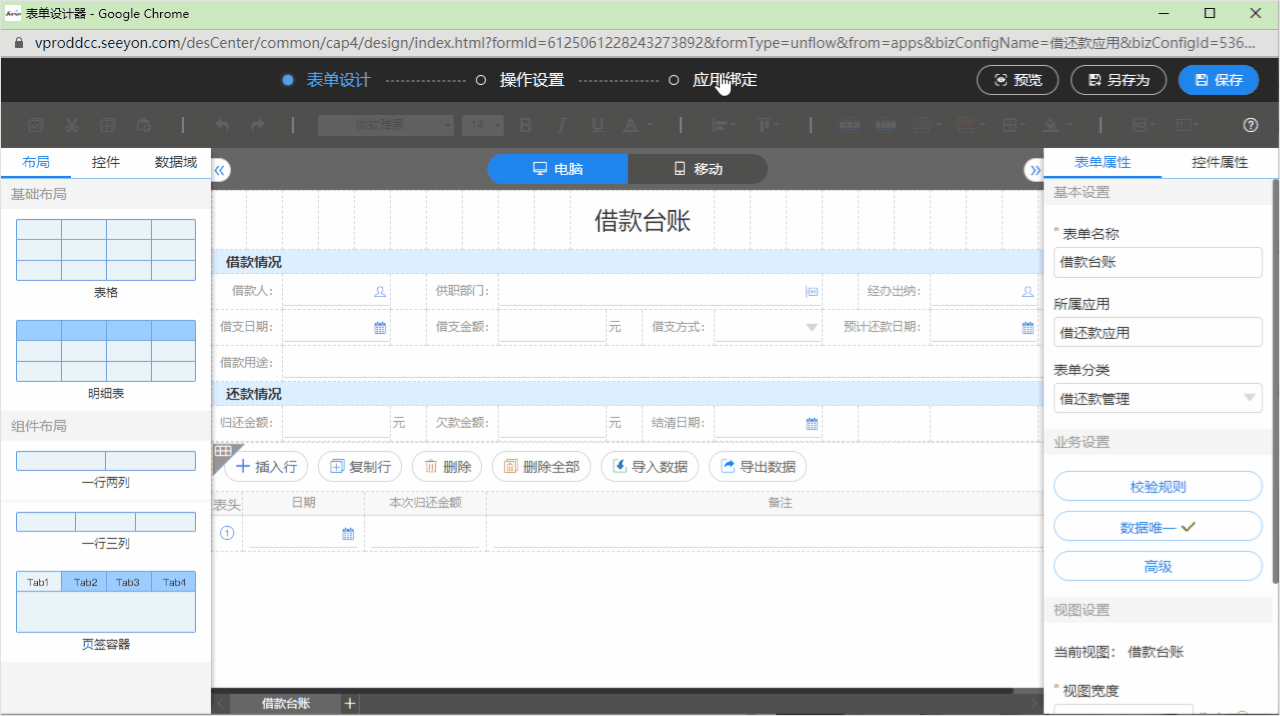
>[danger]設置完成后,注意點擊表單右上角的**保存**。
## **四、應用調試**
調試之前我們需要為借款臺賬的每個應用綁定加上入口,設定權限。
### **菜單設定**
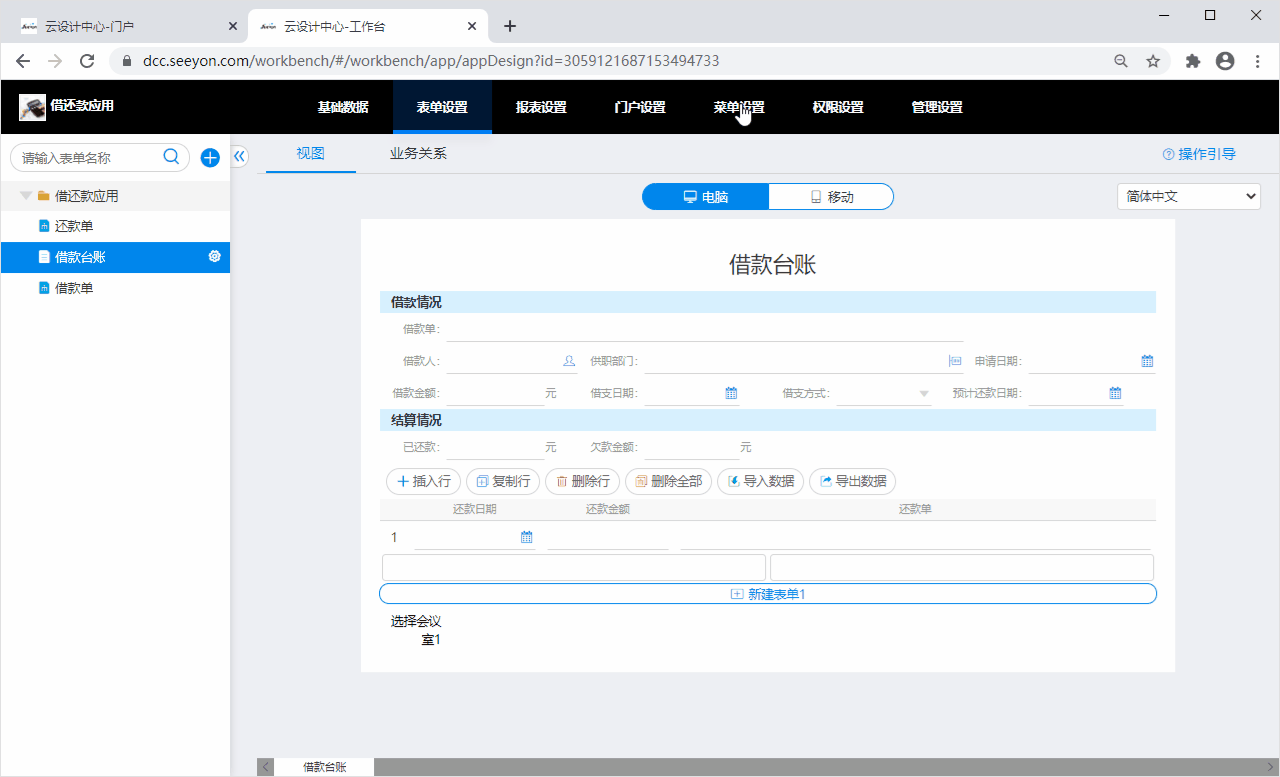
### **權限設置**
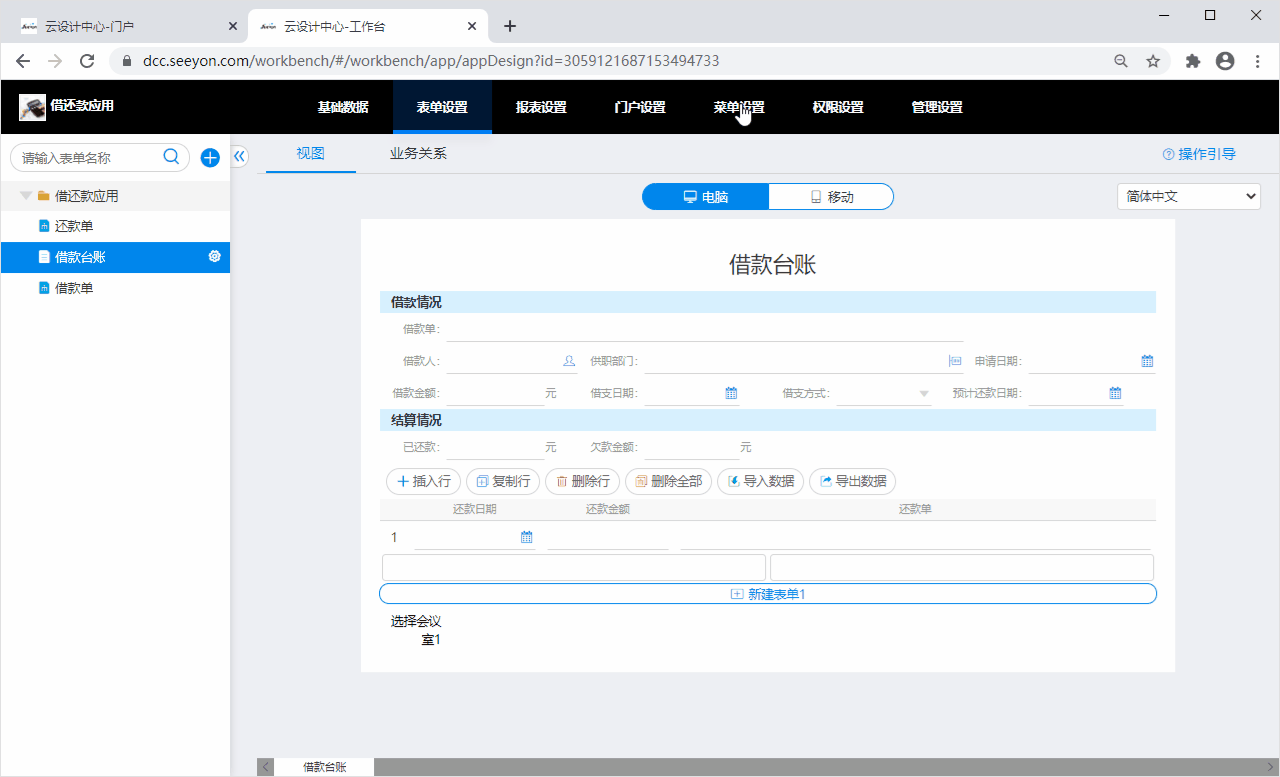
### **進入調試**
進入到業務首頁,再點擊業務單據中的借款臺賬就能看到設置后的效果。
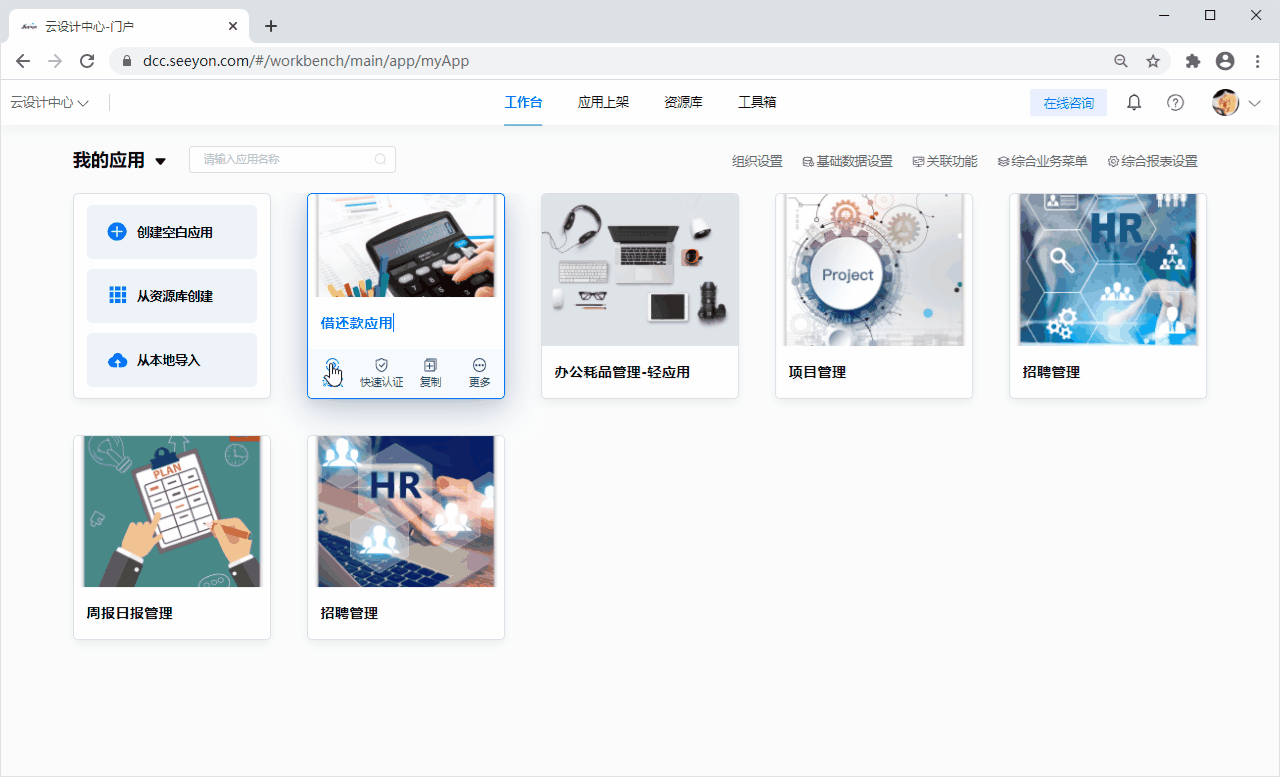
*****
[**返回應用制作**](createApp.md)
